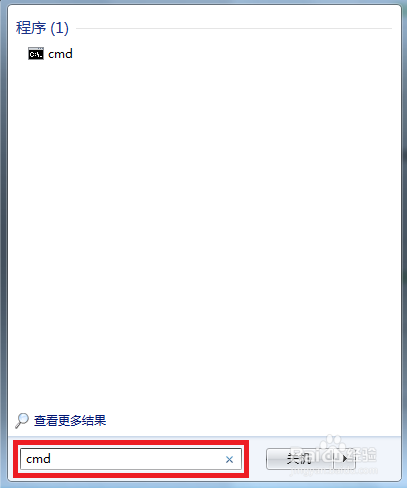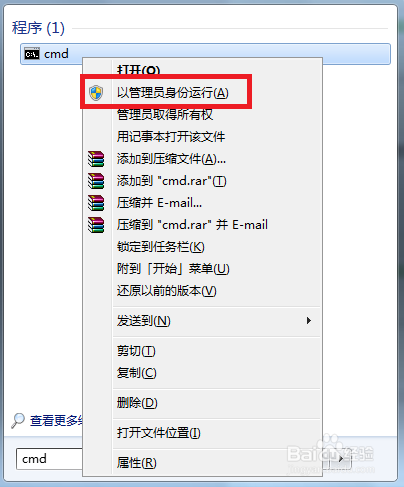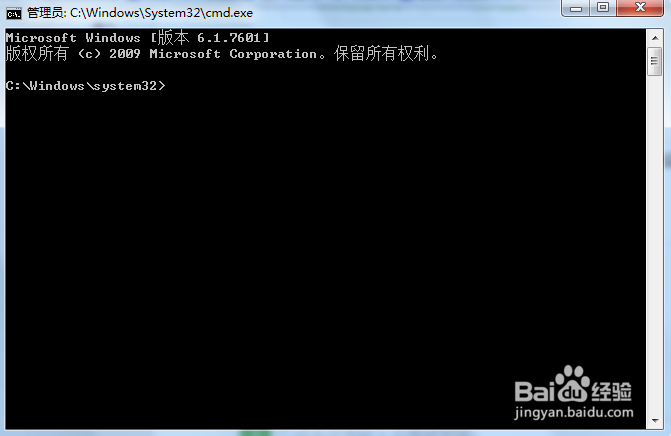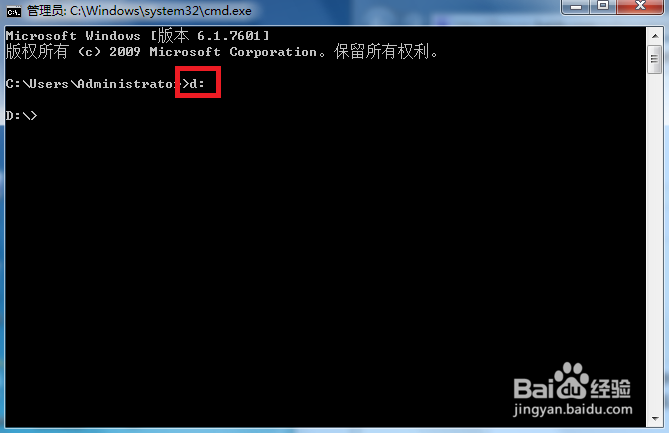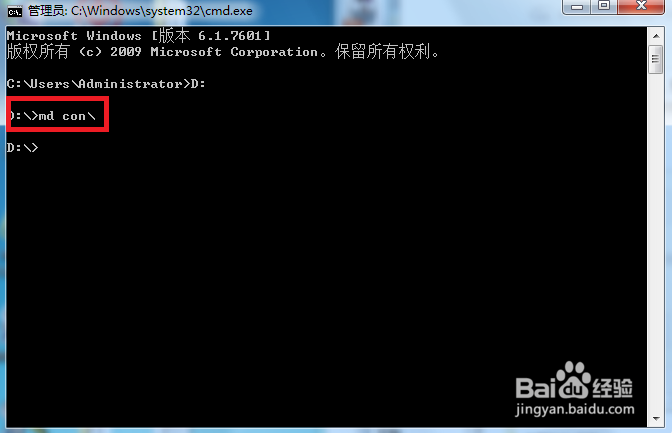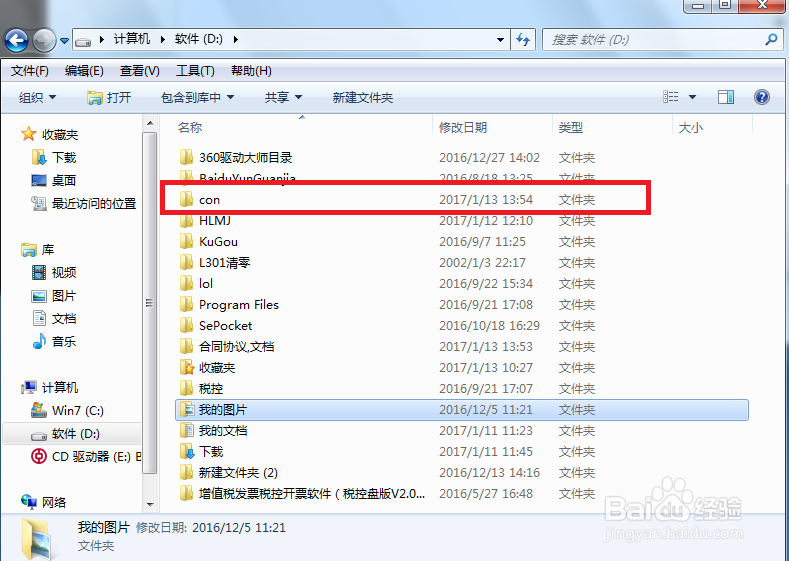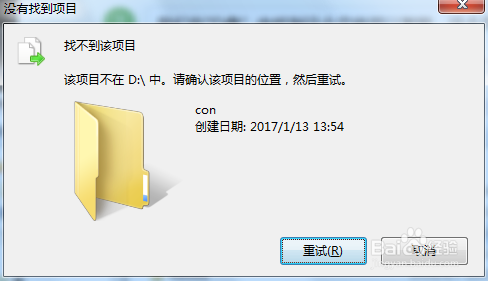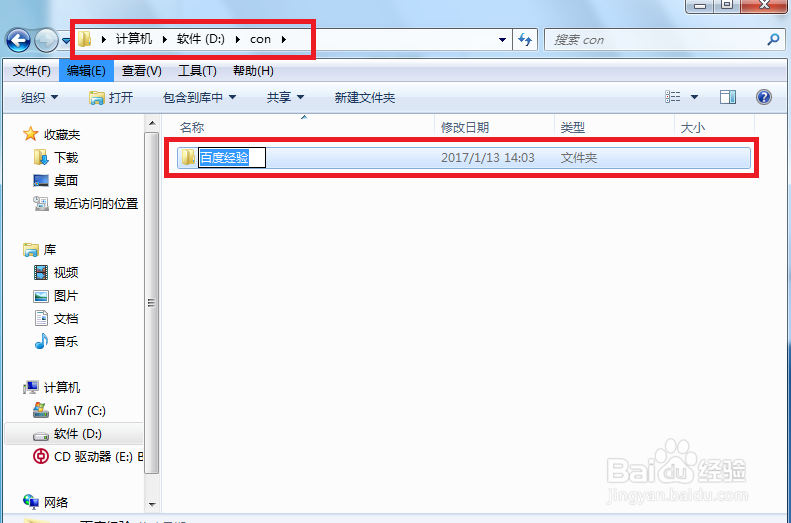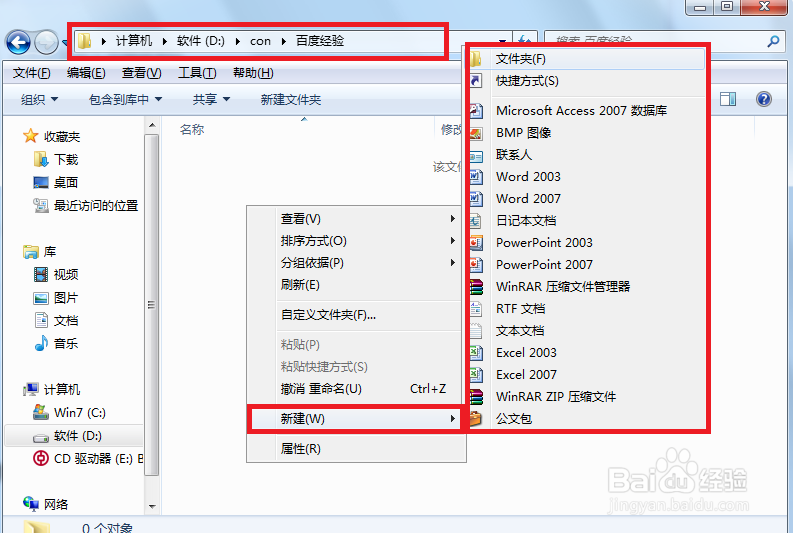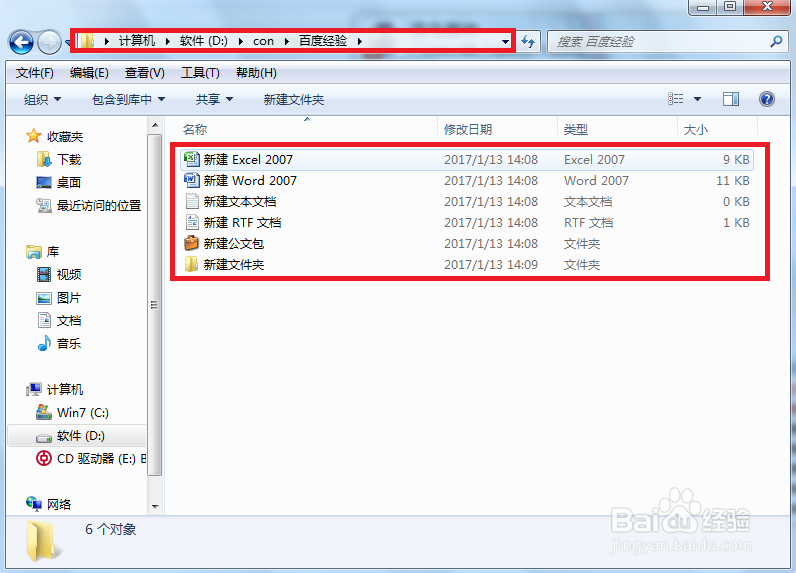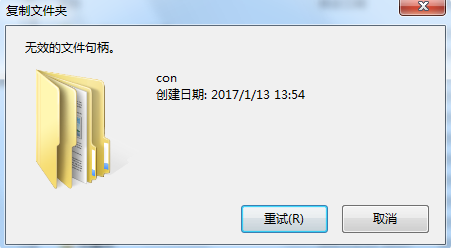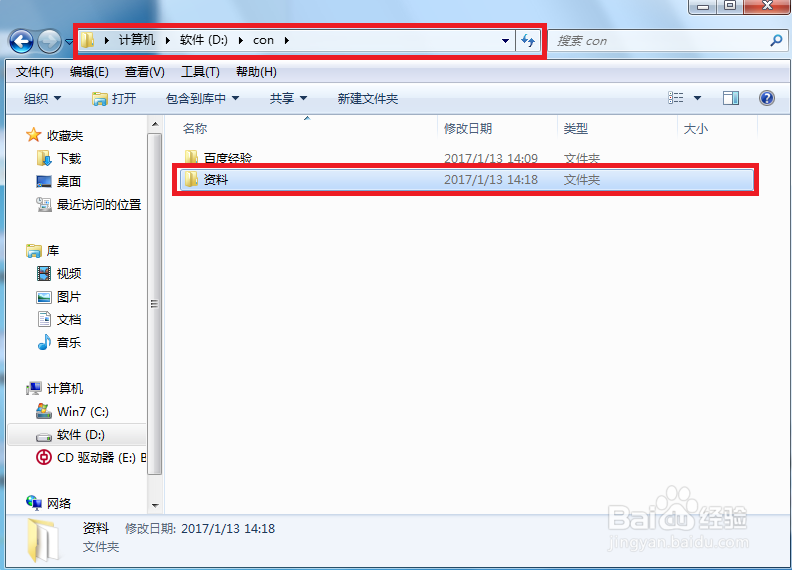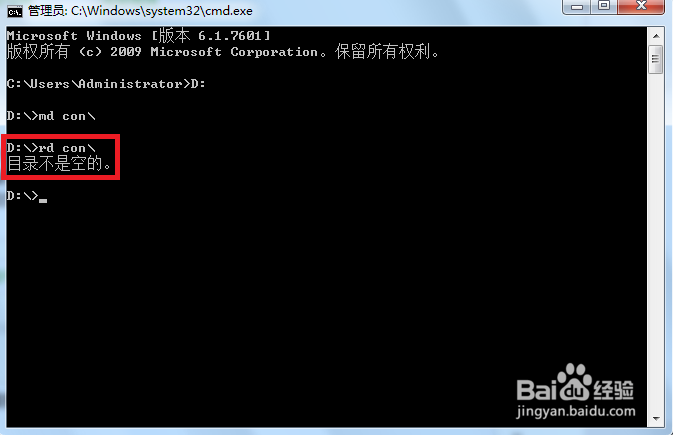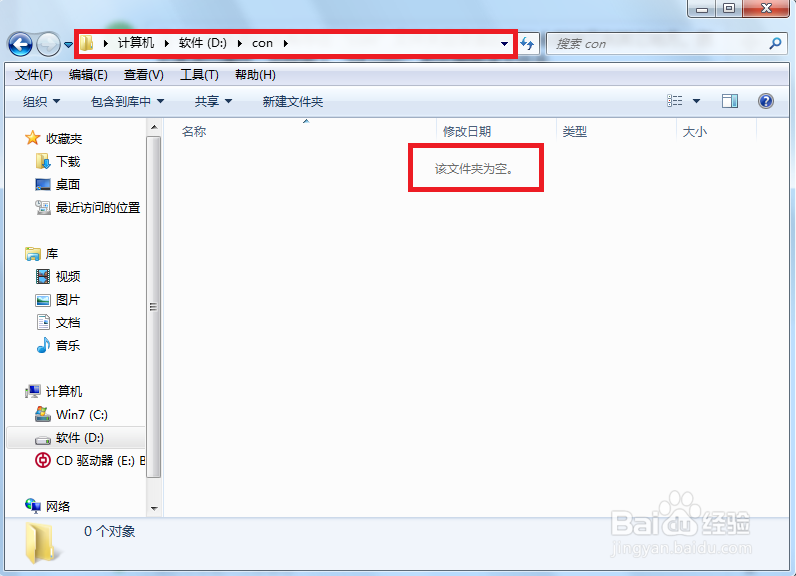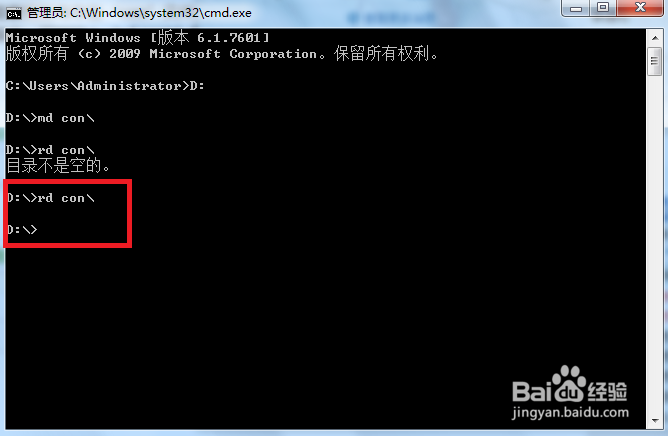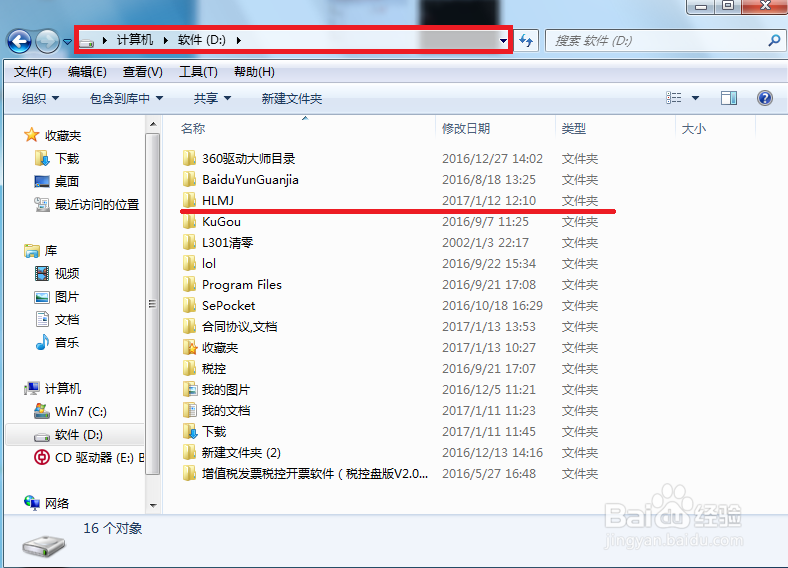怎么创建一个删不掉的文件夹
1、打开电脑开始界面,输入"cmd",搜索出“cmd”命令提示符。
2、右键点击“cmd”命令提示符,选择“以管理员身份运行”。
3、进入命令提示符界面。
4、如果我们要在“D盘”中创建一个新的删不掉的文件夹,则先在命令提示符界面输入“D:”,然后回车。
5、打开"D盘“目录,我们接着输入”md con\“然后回车,con是这个文件夹的名字,而且这个文件夹只能以"con"这个命名。
6、现在我们打开“D盘”,就可以找到“con”这个文件夹的存在。
7、我们在"D盘”中找到这个文件可以发现,这个文件夹是不能对其进行重命名,也不能移动到其他的文件夹中,更不能复制。
8、这个文件夹有个缺点,茧盯璜阝就是在文件夹里面不能新建任何东西,除了新建文件夹。如图我们在“con”文件夹中新建了个以“百度经验”命名的文件夹
9、我们可以在新建的“百度经验”这个文件夹里面可以创建及存储任何文档及表格。
10、同样,即使“con”这个文件夹里存储了东西,也不能移动到其他文件夹及桌面上。
11、但是外部的文件可以移动到“con”这个文件夹里面。
12、假如“con”这稍僚敉视个文件夹不用了,想删掉怎么办?我们仍然使用“cmd”命令提示符进行操作。输入“rd con\”后按回车(con是我们创建的文件夹名字),会提示我们“目录不是空的”。
13、这个时候需要把所有存在“con”文件夹目录里的资料全部拷贝到其它地方。然后再进行操作,同样输入“rd con\”即可删除该文件夹。
14、现在我们打开“D盘”,可以发现该“con”这个文件夹已经不在了!有了此文件夹,再也不怕小孩玩电脑了!
声明:本网站引用、摘录或转载内容仅供网站访问者交流或参考,不代表本站立场,如存在版权或非法内容,请联系站长删除,联系邮箱:site.kefu@qq.com。
阅读量:84
阅读量:22
阅读量:93
阅读量:68
阅读量:58